Wie leitet man eine E-Mail in Outlook ohne die ursprünglichen Anhänge weiter?
Wenn Sie eine E-Mail in Outlook weiterleiten, werden Anhänge standardmäßig einbezogen. Manchmal möchten Sie jedoch möglicherweise nur den Inhalt der E-Mail ohne die Anhänge weiterleiten, um Unordnung zu vermeiden oder die Größe der E-Mail zu reduzieren. Obwohl Sie Anhänge manuell vor dem Weiterleiten entfernen können, kann dieser Prozess mühsam sein, insbesondere bei mehreren E-Mails. Kutools für Outlook bietet eine effizientere Lösung, indem es Anhänge automatisch durch Hyperlinks ersetzt, was das Weiterleiten von E-Mails erleichtert, ohne Dateien manuell löschen zu müssen.
E-Mail ohne die ursprünglichen Anhänge weiterleiten, indem Sie alle Anhänge entfernen (Manuell & Zeitaufwendig)
Mehrere E-Mails ohne Anhänge mit Kutools für Outlook weiterleiten 👍 (Schnell & Automatisiert)
E-Mail ohne die ursprünglichen Anhänge weiterleiten, indem Sie alle Anhänge entfernen
Wenn Sie nur eine einzelne E-Mail ohne deren Anhänge weiterleiten müssen, können Sie die Anhänge manuell entfernen, bevor Sie die E-Mail senden.
1. Wählen Sie im "Mail"-Ansicht die E-Mail aus, die Sie weiterleiten möchten, und klicken Sie auf "Start" > "Weiterleiten".
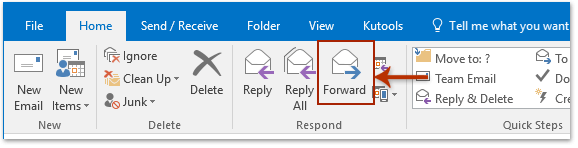
2. Gehen Sie im Fenster der Weiterleitungs-Nachricht zum Abschnitt "Angehängt", klicken Sie auf einen beliebigen Anhang, dann auf "Alle auswählen" > "Anhang entfernen" unter dem Reiter "Anhänge".

3. Nun sind alle Anhänge entfernt. Verfassen Sie Ihre Nachricht und klicken Sie auf "Senden".
Einschränkungen dieser Methode:
- ❌ Manuelles Verfahren: Erfordert das Entfernen von Anhängen einzeln jedes Mal.
- ❌ Nicht ideal für Massen-E-Mails: Das Wiederholen dieser Schritte für mehrere E-Mails kann zeitaufwendig sein.
- ❌ Reduziert nicht die Posteingangsgröße: Die Original-E-Mail enthält immer noch Anhänge, die Speicherplatz belegen.
📂 Anhänge mühelos aus mehreren E-Mails speichern
Müde davon, Anhänge in Outlook einzeln pro E-Mail zu speichern? Optimieren Sie Ihren Arbeitsablauf mit Kutools für Outlook! Die leistungsstarke Funktion 'Alle speichern (Anhänge)' ermöglicht es Ihnen, Anhänge aus mehreren E-Mails oder ganzen Ordnern mit nur wenigen Klicks zu speichern. Verabschieden Sie sich von mühsamen manuellen Vorgängen und übernehmen Sie die Kontrolle über Ihr Postfach mühelos.

Mehrere E-Mails ohne Anhänge mit Kutools für Outlook weiterleiten 👍
Für Benutzer, die mehrere E-Mails ohne Anhänge weiterleiten müssen, ist das manuelle Entfernen von Dateien aus jeder E-Mail ineffizient. "Kutools für Outlook" vereinfacht den Prozess, indem es Anhänge automatisch durch Hyperlinks ersetzt, sodass Sie E-Mails weiterleiten können, ohne Dateien manuell zu löschen.
Verabschieden Sie sich von der Unproduktivität in Outlook! Kutools für Outlook macht die Verarbeitung von E-Mails im Batch einfacher – jetzt mit kostenlosen KI-gestützten Funktionen! Laden Sie Kutools für Outlook jetzt herunter!!
Schritt 1: Alle Anhänge aus den E-Mails abtrennen
Wählen Sie in der "Mail"-Ansicht die E-Mails mit den Anhängen aus, die Sie entfernen möchten. Klicken Sie dann auf "Kutools Plus" > "Anhangswerkzeuge" > "Alle abtrennen".

Schritt 2: Abtrenn-Einstellungen festlegen
- Klicken Sie im Dialogfeld "Alle abtrennen" auf die
 "Durchsuchen"-Symbol, um einen Zielordner zum Speichern der Anhänge auszuwählen.
"Durchsuchen"-Symbol, um einen Zielordner zum Speichern der Anhänge auszuwählen. - (Optional) Passen Sie den Abtrennstil an.
- (Optional) Behalten Sie das Anhangssymbol als visuelle Referenz in den E-Mails bei.
- Klicken Sie auf "OK", um zu bestätigen.

- Klicken Sie auf "Ja", um zu bestätigen.

Schritt 3: E-Mails ohne Anhänge weiterleiten
Behalten Sie die Auswahl der E-Mails bei und klicken Sie auf "Start" > "Weiterleiten". Verfassen Sie die E-Mail und klicken Sie auf "Senden". Alle weitergeleiteten E-Mails enthalten nun keine Anhänge, sondern nur Hyperlinks!
Warum stattdessen Kutools für Outlook verwenden?
- ✅ Massenverarbeitung: Mehrere E-Mails gleichzeitig ohne Anhänge weiterleiten.
- ✅ Spart Zeit & Mühe: Keine Notwendigkeit, jedes Mal Anhänge manuell zu entfernen.
- ✅ Reduziert die Outlook-Posteingangsgröße: Befreit Speicherplatz durch das Ablösen großer Dateien.
Demo: Mehrere E-Mails getrennt ohne ihre Anhänge weiterleiten
Verwandte Artikel
Anhänge automatisch in Outlook komprimieren
Anhänge vor dem Senden umbenennen (beim Weiterleiten oder Anhängen) in Outlook
Anhänge beim Antworten in Outlook behalten
Beste Office-Produktivitätstools
Eilmeldung: Kutools für Outlook veröffentlicht kostenlose Version!
Erleben Sie das brandneue Kutools für Outlook mit über100 unglaublichen Funktionen! Jetzt herunterladen!
📧 E-Mail-Automatisierung: Automatische Antwort (verfügbar für POP und IMAP)/E-Mail senden planen/Automatische CC/BCC nach Regel beim Senden von E-Mail/Automatische Weiterleitung (Erweiterte Regeln) /Begrüßung automatisch hinzufügen/E-Mails mit mehreren Empfängern automatisch in einzelne E-Mails aufteilen...
📨 E-Mail-Management: E-Mail zurückrufen/Betrugs-E-Mails nach Betreff und anderen Kriterien blockieren/Duplikate löschen/Erweiterte Suche/Ordner organisieren...
📁 Anhänge Pro:Stapel speichern/Stapel ablösen/Stapel komprimieren/Automatisch speichern/Automatisch abtrennen/Automatische Komprimierung...
🌟 Interface-Magie: 😊Mehr schöne und coole Emojis /Benachrichtigung bei wichtigen E-Mails/Outlook minimieren statt schließen...
👍 Ein-Klick-Genies: Allen mit Anhängen antworten /Anti-Phishing-E-Mails/🕘Zeitzone des Absenders anzeigen...
👩🏼🤝👩🏻 Kontakte & Kalender: Stapel Kontakt aus ausgewählten E-Mails hinzufügen/Kontaktgruppe in einzelne Gruppen aufteilen/Geburtstagserinnerung entfernen...
Verwenden Sie Kutools in Ihrer bevorzugten Sprache – unterstützt Englisch, Spanisch, Deutsch, Französisch, Chinesisch und über40 weitere!


🚀 Ein-Klick-Download — alle Office-Add-Ins verfügbar
Dringend empfohlen: Kutools für Office (5-in-1)
Mit einem Klick laden Sie fünf Installationsprogramme gleichzeitig herunter — Kutools für Excel, Outlook, Word, PowerPoint und Office Tab Pro. Jetzt herunterladen!
- ✅ Ein-Klick-Komfort: Laden Sie alle fünf Installationspakete in nur einem Schritt herunter.
- 🚀 Für jede Office-Aufgabe bereit: Installieren Sie die benötigten Add-Ins genau dann, wenn Sie sie brauchen.
- 🧰 Enthalten: Kutools für Excel / Kutools für Outlook / Kutools für Word / Office Tab Pro / Kutools für PowerPoint

